
Reparo de fotos com IA
Repare suas fotos, melhore a qualidade e restaure momentos preciosos com uma solução baseada em IA.
04/08/2021 • Arquivado para: Recuperação de vídeos/áudios • Soluções comprovadas
Em um mundo cheio de competição e eficiência, ninguém quer ficar para trás, certo? Mas imagine um código de erro aparecendo durante uma apresentação e arruinando tudo.
O aparecimento do código de erro de vídeo 232011 pode estragar muito o seu humor, mas seguir um conjunto simples de instruções pode tirar você disso. Na seção a seguir, apresentaremos o código de erro 232011, suas causas e como resolver o problema.
Dependemos muito de tecnologia e de sites de redes sociais, não apenas para entretenimento. Nosso trabalho e necessidades básicas também estão intimamente relacionadas a isso. Um erro aparece em um vídeo que tem a capacidade de atrasar milhões de anos. Portanto, pesquisamos algumas das principais causas desse problema para que possamos continuar com a solução.
Às vezes, nossa conexão com a Internet é compartilhada por várias contas, o que diminui a velocidade do vídeo e, eventualmente, exibe o código de erro 232011. A principal razão pela qual o vídeo não pode ser reproduzido é a estabilidade da rede. De agora em diante, antes de ficar agressivo, certifique-se de ter uma conexão ativa com a Internet disponível.
O outro motivo pelo qual o vídeo não pode ser reproduzido e o código de erro 232011 é exibido é o navegador. O navegador que você está usando pode não estar atualizado para a versão mais recente ou precisa ser reinstalado para melhor desempenho. A nova atualização também possui uma série de funções para melhorar a eficiência. Em outros casos, pode ser necessário limpar o cache e os cookies nas configurações do navegador.
Se a sua conexão com a Internet estiver estável, mas o código de erro continuar aparecendo, você precisará mudar seu foco para o navegador em uso.
Se você encontrou o "Código de erro 232011, não é possível reproduzir arquivos de vídeo" em algum momento de sua vida, continue nesta página. A última parte deste artigo apresenta diferentes soluções e técnicas para corrigir esse erro.
Essas soluções são muito viáveis e, seguindo cada um dos passos, você pode se livrar do erro. Então, não vamos esperar mais!
O código de erro de vídeo 232011 que aparece quando você assiste a vídeos na Internet realmente irrita. No entanto, o primeiro e mais importante passo após encontrar esse código é limpar o cache, os cookies e o histórico de navegação do navegador atual.
Como isso afetará o desempenho do vídeo? Quando você limpa seu histórico de navegação ou cache, seu navegador será atualizado e minimizará a geração de diferentes códigos de erro no vídeo. Na próxima parte desta seção, siga os passos:
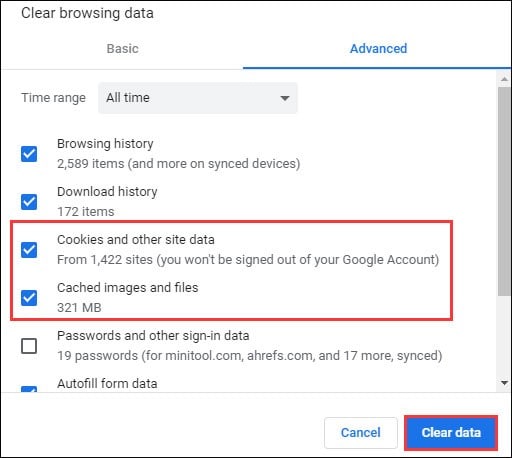
Esta solução possui maior prioridade para corrigir o erro. Mas, se o código continuar aparecendo, verifique a próxima solução projetada para você.
A maioria das soluções gira em torno dos problemas que encontramos em nossas vidas diárias. É obrigatório que quando o erro 232011 aparecer, você nunca perca a compostura e continue procurando uma solução nas configurações do navegador.
Mude para o modo de navegação anônima para eliminar este código de erro específico. Portanto, na próxima seção, alguns passos serão desenvolvidos para você. Siga eles.


Verifique se o problema foi resolvido. Mesmo se o código de erro persistir, isso significa que não há nada de errado com o navegador. Passe para a próxima solução e relaxe, porque nunca o deixaremos sem supervisão.
Outra solução poderosa para eliminar o código de erro 232100 é desativar a aceleração de hardware do navegador que você está usando.
Para desativar a aceleração de hardware, encontre alguns passos simples abaixo e nunca se esqueça do código de erro de vídeo 232011.

Essa dica é viável, pois elimina o código de erro. No entanto, se você ainda vir esse código de erro acima e além, respire fundo e considere a próxima solução delineada para você.
Na maioria das vezes, quando nosso vídeo fica bugado ou trava na reprodução, extensões do navegador podem ser a razão por trás disso. Desativar as extensões do navegador pode ajudá-lo a sair dessa bagunça e tornar seu vídeo operacional.
Siga os passos abaixo para desativar as extensões do navegador. Esperançosamente, funcionará para você.
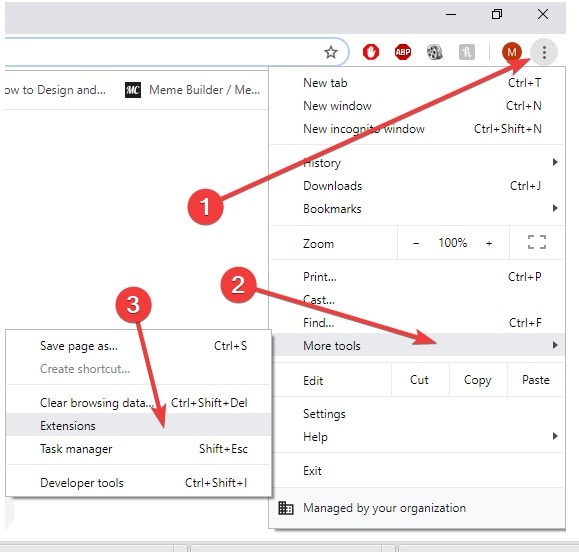
Essa correção funciona na maioria das situações. Se eles não funcionarem no seu, não se preocupe. Você ainda pode se livrar desse erro navegando na próxima solução.
No mundo moderno, quando algo para de funcionar, a primeira ação em nossa mente é reiniciar ou redefinir. Para nossa surpresa, isso funciona na maioria dos casos. De agora em diante, por que não tentar isso para combater o código de erro de vídeo 232011?
Reiniciar o seu navegador é uma coisa, mas redefinir as configurações do seu navegador é outra. Quando redefinirmos as configurações, excluiremos todas as senhas salvas e informações relacionadas.
Para redefinir as configurações do navegador, siga as orientações abaixo:

Essa correção funcionará na maioria dos casos porque atualizará e limpará o navegador e fará com que pareça novo. Depois de executar esses passos, o código de erro não aparecerá mais. Mas, se por algum motivo, redefinir as configurações do navegador não funcionar; prossiga para a próxima solução.
Apresentamos outra solução para o código de erro 232011. Se a reprodução do vídeo parar durante seu programa de TV favorito, você não precisa entrar em pânico. Você só precisa atualizar o navegador que está usando para ver se o problema é resolvido.
Na seção abaixo, você encontrará algumas instruções simples para atualizar o navegador. Vá junto com eles precisamente.

Reinicie o sistema e execute uma verificação para ver se o código ainda aparece.
As soluções acima são quase impossíveis de funcionar. No entanto, se o erro 232011 continuar, você pode fazer uma última coisa.
Você pode mudar para um navegador totalmente novo para ver se o problema é resolvido. Se você usa o Internet Explorer, pode mudar para o Google Chrome. Existem vários navegadores que funcionam bem e podem ser substituídos pelo navegador atual.
Este artigo descreve algumas das causas do código de erro de vídeo 232011 e garante que você se livrará dele ao final deste artigo. A Parte 2 deste artigo mostra 7 soluções viáveis que podem te ajudar. Atualizar o navegador, limpar o histórico do navegador, redefinir as configurações do navegador, mudar para outro navegador e desativar a aceleração de hardware fazem parte disso.
Permita-me apresentar um programa que lida com problemas relacionados ao reparo de vídeos corrompidos. O Wondershare Repairit repara vídeos de qualquer formato. Você pode seguir as instruções abaixo se não estiver familiarizado com a interface.
Passo 1: Insira o vídeo corrompido
O primeiro passo é abrir a interface do Wondershare Repairit. No centro da interface, você encontrará um sinal (+). Você pode arrastar o vídeo corrompido para o programa ou navegar pelo sistema.

Passo 2: Inicialização do processo de reparo
O processo de reparo começa assim que você adiciona o vídeo e clica na opção "Reparar". Você encontrará a opção de reparo no final da interface.
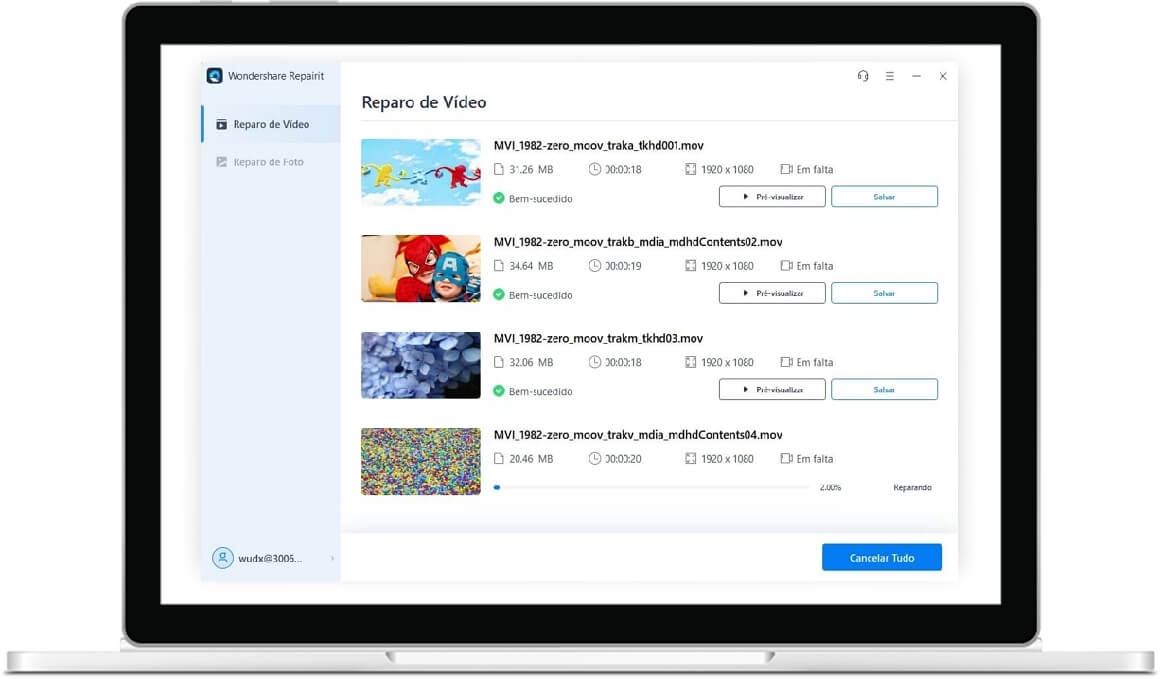
Passo 3: Sistema de reparo avançado
Às vezes, o vídeo não é reparado. Mas não precisa se preocupar. O Wondershare Repair oferece tudo porque traz uma opção de "reparo avançado". Para isso, você deve fornecer um vídeo de amostra no mesmo formato do vídeo danificado para obter um reparo de vídeo satisfatório.
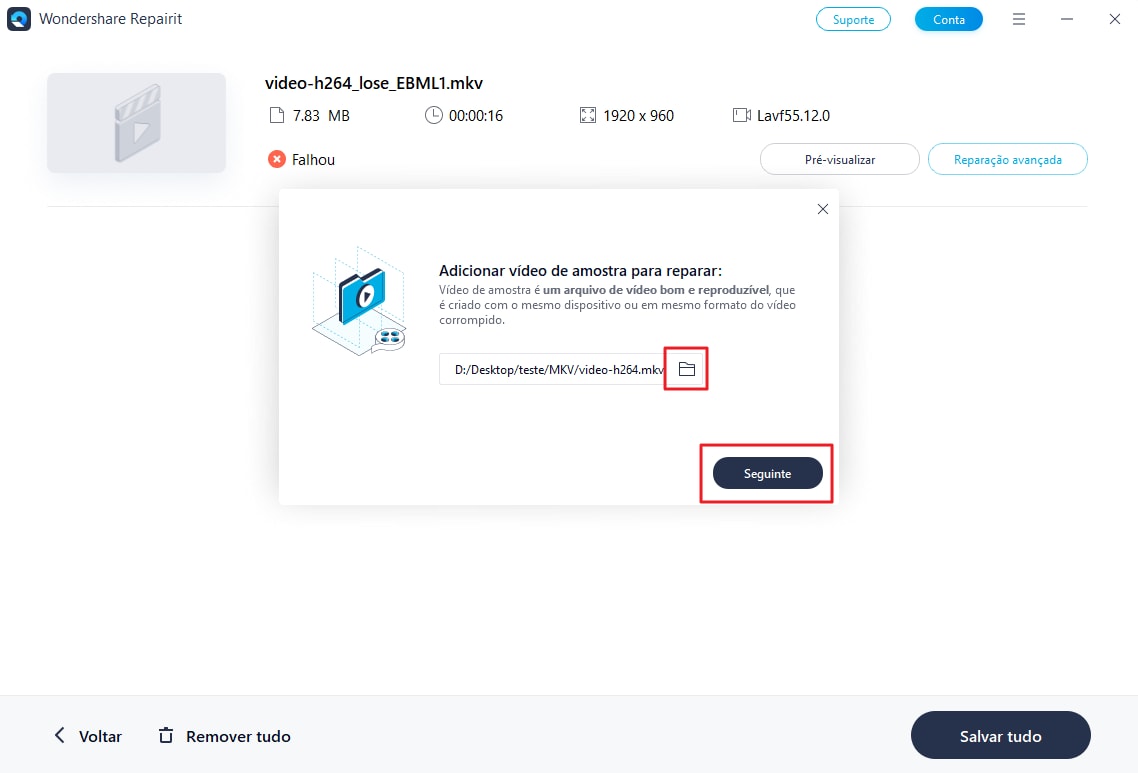
Passo 4: Visualizar e salvar
Depois de alguns minutos, o vídeo está pronto para ser visualizado. Verifique o vídeo e salve ele.
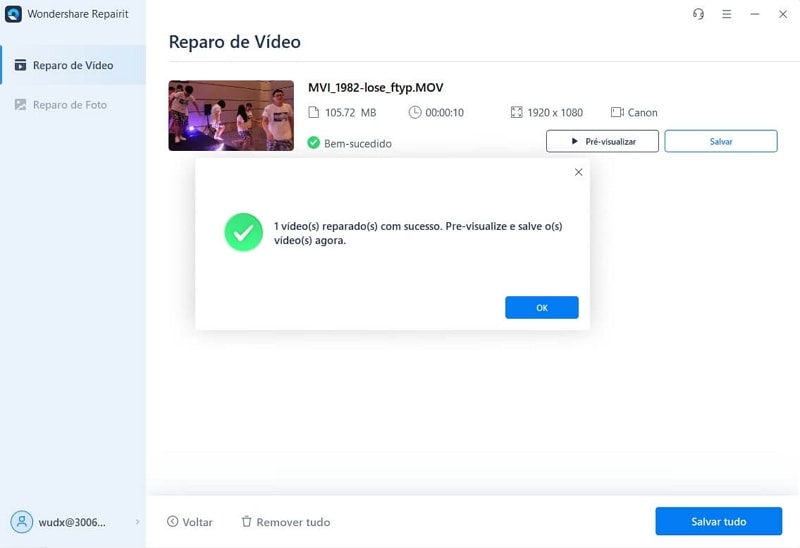
Luís Santos
chief Editor